Hướng dẫn đơn giản để chuyển đổi tệp MTV của bạn sang định dạng WMV với các bước chi tiết
Nhiều người dùng hỏi làm thế nào để chuyển đổi MTV của họ thành một định dạng có thể phát được trên Windows như định dạng WMV. Vì vậy, hôm nay là ngày may mắn của bạn vì ở đây chúng tôi giới thiệu hai trong số những công cụ chuyển đổi tốt nhất mà chúng tôi có thể tìm thấy. Hơn nữa, tất cả các thông tin chi tiết được nêu ở đây là các dữ kiện mà bạn có thể sử dụng. Không có bất kỳ sự chậm trễ nào nữa, hãy tiếp tục và đọc chi tiết bên dưới để có thêm ý tưởng về cách chuyển đổi MTV sang WMV.

Phần 1. Chuyển đổi MTV sang WMV với Video Converter Ultimate
FVC Video Converter Ultimate cung cấp quy trình chuyển đổi hiệu quả và đầu ra chuyên nghiệp nếu bạn chuyển đổi MTV sang WMV hoặc các định dạng khác. Bộ chuyển đổi này cung cấp một cách tiếp cận vô song trong việc chuyển đổi mà không bộ chuyển đổi nào có thể cạnh tranh được. Hơn nữa, nó cũng có các tính năng chỉnh sửa mà bạn rất thích và sẽ giúp bạn trong nhiều trường hợp. Bạn muốn biết thêm về một số bộ phận của nó? Nếu vậy, hãy đọc chi tiết bên dưới.

FVC Video Converter Ultimate
3.222.440+ tải- Chuyển đổi MTV sang WMV, AVI, MKV, MOV, FLV hoặc thành hơn 200 định dạng được hỗ trợ.
- Nó hỗ trợ tăng tốc phần cứng và chuyển đổi siêu nhanh để quá trình chuyển đổi nhanh chóng và hiệu quả.
- Sự lựa chọn tốt nhất của người mới bắt đầu trong việc chuyển đổi cung cấp một đầu ra chuyên nghiệp mà không gặp bất kỳ rắc rối nào.
- Các tính năng chỉnh sửa nâng cao có sẵn để bạn sử dụng, chẳng hạn như xén, cắt, hợp nhất và hơn thế nữa.
- Có sẵn để tải xuống trong tất cả các hệ điều hành như Windows và macOS.
Tải xuống miễn phíDành cho Windows 7 trở lênAn toàn tải
Tải xuống miễn phíĐối với MacOS 10.7 trở lênAn toàn tải
Bây giờ chúng ta đã tìm ra các tính năng độc đáo của nó, đã đến lúc chuyển đổi các tệp MTV của bạn với sự trợ giúp của công cụ tối ưu này bằng cách làm theo các bước bên dưới.
Bước 1. Đầu tiên và quan trọng nhất, trước tiên bạn phải tải xuống phần mềm trên ổ đĩa máy tính để bàn của mình bằng cách nhấp vào nút tải xuống có sẵn bên dưới. Sau quá trình tải xuống, bạn phải theo dõi cài đặt nhanh chóng và chạy phần mềm.
Tải xuống miễn phíDành cho Windows 7 trở lênAn toàn tải
Tải xuống miễn phíĐối với MacOS 10.7 trở lênAn toàn tải
Bước 2. Tải lên tệp MTV bằng cách kéo và thả tệp đó trên giao diện. Hoặc bạn có thể nhấp vào Thêm các tập tin, sau đó tìm tệp trên thư mục sẽ hiển thị trên màn hình của bạn và nhấn Mở.
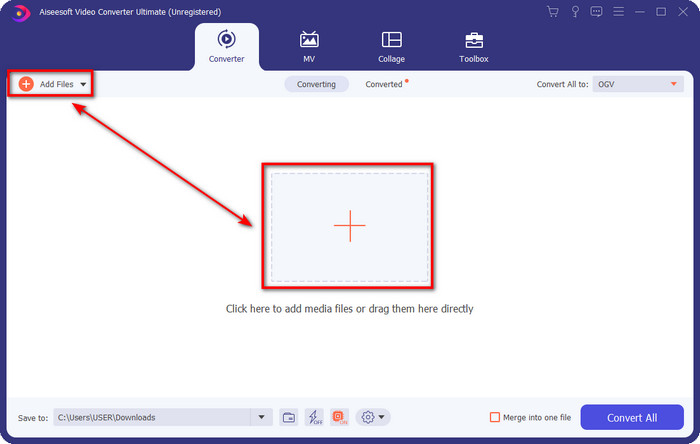
Bước 3. Khi bạn thêm tệp MTV, bạn phải nhấp vào Chuyển đổi tất cả thành nút chọn WMV định dạng hoặc bất kỳ định dạng nào bạn muốn có sẵn trong danh sách.
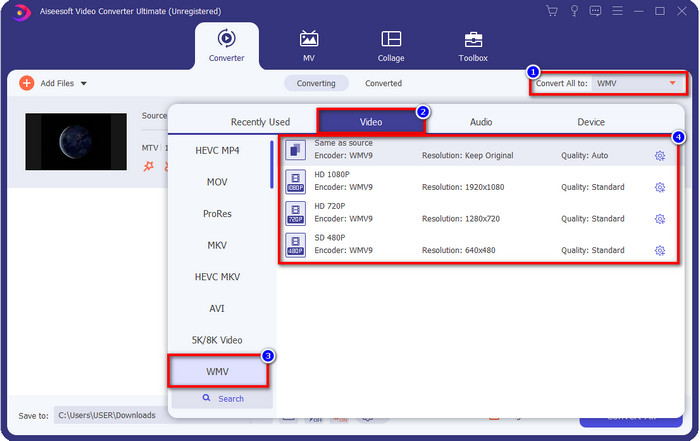
Không bắt buộc. Bạn có cần chỉnh sửa siêu dữ liệu không? Nếu vậy, hãy nhấp vào metadata và thêm dữ liệu bạn muốn chèn. Ví dụ: điền vào Tiêu đề, Nghệ sĩ, Nhà soạn nhạc, Album, Thể loại, v.v. để lưu lần nhấp siêu dữ liệu Tiết kiệm.
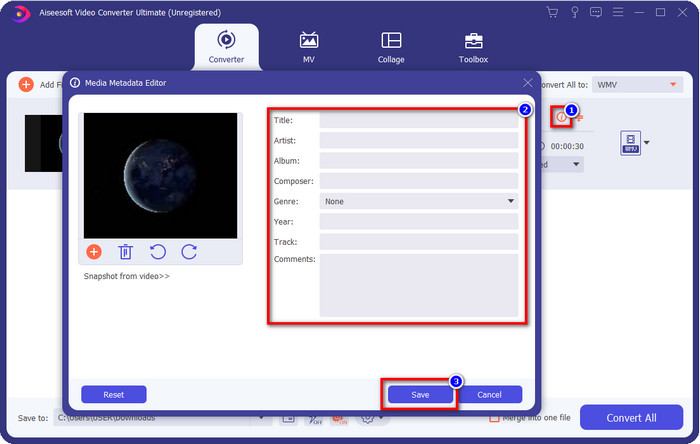
Bước 4. Bằng cách nhấp vào Chuyển đổi tất cả , quá trình sẽ bắt đầu. Sau khi hoàn tất, một thư mục máy tính mới sẽ hiển thị trên màn hình của bạn với tệp WMV.
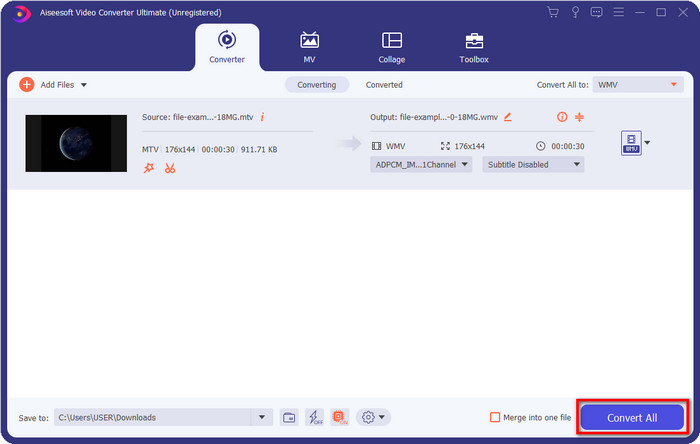
Phần 2. Chuyển đổi MTV sang WMV Online
FVC Free Video Converter Online cung cấp các chức năng thích hợp như một bộ chuyển đổi mà bất kỳ ai cũng có thể truy cập bằng kết nối internet. Trình chuyển đổi web này có sẵn trên tất cả các trình duyệt và rất dễ sử dụng. Không giống như công cụ chuyển đổi được đề cập đầu tiên, công cụ này hiện có thể tải xuống, nhưng bạn sẽ cần tải xuống trình cài đặt trước khi sử dụng nó. Mặc dù công cụ này có thể tiết kiệm một số dung lượng trên ổ đĩa của bạn, nhưng nó không tốt bằng công cụ cuối cùng. Vì vậy, bây giờ, chúng ta hãy tiến hành các bước và tìm hiểu để chuyển đổi MTV sang WMV trực tuyến với sự trợ giúp của trình chuyển đổi web này.
Bước 1. Ấn vào đây liên kếtvà trình chuyển đổi web chính sẽ hiển thị trên một tab mới.
Bước 2. Nhấn vào Thêm tệp để chuyển đổi để tải xuống trình cài đặt. Nhấp vào nó một lần nữa; một thư mục từ máy tính của bạn sẽ mở ra; lần này, bạn sẽ cần duyệt qua tệp MTV, nhấp vào nó và nhấn Mở.
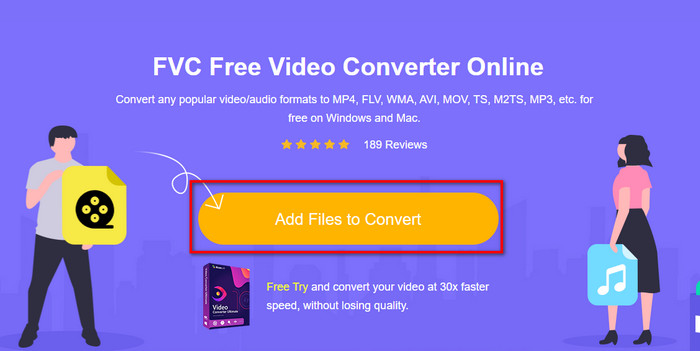
Bước 3. Sau khi tải lên tệp MTV, hãy nhấp vào WMV định dạng bên dưới hoặc bất kỳ định dạng nào bạn muốn chuyển đổi thành.
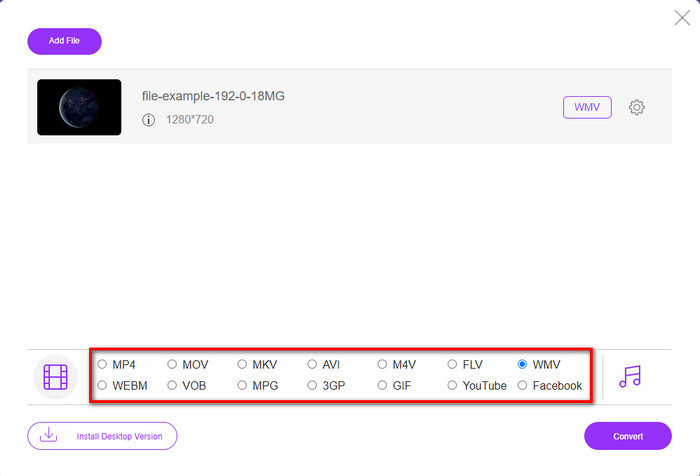
Bước 4. Nếu bạn đã sẵn sàng chuyển đổi, hãy nhấp vào Đổi và quá trình sẽ bắt đầu.
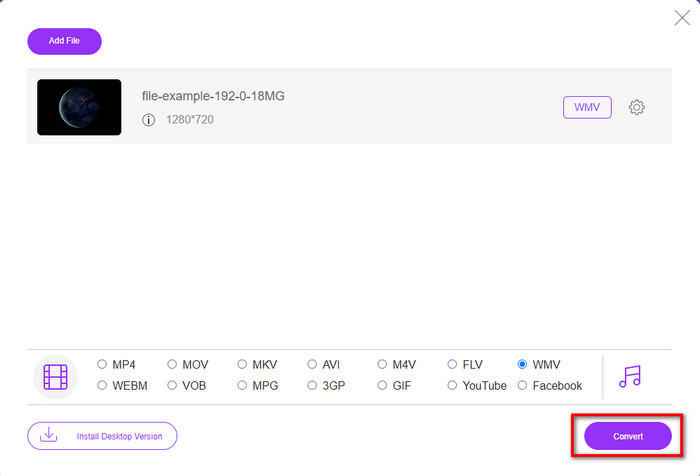
Phần 3. Sự khác biệt giữa MTV và WMV là gì
MTV và WMV đều là vùng chứa nội dung video và âm thanh; tuy nhiên, chúng có những khả năng độc đáo mà cái kia không thể sao chép. Bạn muốn biết thêm về MTV và WMV? Sau đó, chúng ta hãy bắt đầu đọc thông tin chi tiết thành công dưới đây.
Ngược lại, WMV cung cấp độ phân giải cao hơn nhiều so với MTV. Mặc dù nó có độ phân giải cao hơn, nó sử dụng một máy nén để làm cho kích thước tệp nhỏ hơn nhưng không làm giảm chất lượng. Ngoài ra, định dạng này tương thích hơn để phát trên tất cả Windows hơn là MTV. Vì vậy, nếu bạn muốn phát tệp MTV của mình, bạn phải biết cách chuyển đổi tệp đó thành WMV và phát tệp đó trên hệ điều hành Windows.
Cuối cùng, bạn sẽ cần chuyển đổi MTV sang WMV vì chất lượng mà WMV cung cấp và lý do tương thích. Vì vậy, nếu bạn muốn chuyển đổi tệp MTV, bạn phải sử dụng sản phẩm FVC để đạt được đầu ra tuyệt vời mà không cần trải qua nhiều quy trình.
Phần 4. Câu hỏi thường gặp về Chuyển đổi MTV sang WMV
Tại sao độ phân giải video MTV thấp?
Nếu tệp phương tiện ở định dạng này, mong đợi độ phân giải thấp. Bởi vì khi nén tệp, chất lượng của video là một sự hy sinh để làm cho kích thước nhỏ hơn. Ngoài ra, định dạng này chỉ có thể phát một loạt hình ảnh thành 465/555 với một kết hợp và âm thanh ở dạng MP3.
Tôi có thể sử dụng trình phát video nào để phát tệp .mtv?
Bạn có thể sử dụng trình phát phương tiện VLC để phát định dạng phương tiện này vì nó hỗ trợ các bộ mã hóa khác nhau và định dạng bạn muốn phát. Vì vậy, bây giờ, nếu bạn định xem các tệp MTV của mình, bạn phải tải xuống VLC trên thiết bị của mình để làm cho nó hoạt động. Nhưng nếu bạn muốn một trình phát đa phương tiện tốt hơn nhiều so với VLC, bạn phải sử dụng Đầu phát Blu-ray thay vào đó vì nó mang lại cảm giác gần như điện ảnh khi xem các tệp MTV.
Quicktime có hỗ trợ định dạng MTV không?
Rất tiếc, định dạng MTV không thể phát được trên Quicktime do bộ mã hóa của nó. Nhưng chúng tôi phát hiện ra rằng bạn có thể chuyển đổi tệp sang định dạng MOV để thay thế. Bạn muốn biết thêm về làm thế nào để chuyển đổi MTV sang MOV? Nếu vậy, bạn phải dành 5 phút đọc bài viết này để nắm rõ kiến thức.
Phần kết luận
Cuối cùng, chúng tôi đã tìm ra hai cách tốt nhất để chuyển đổi MTV sang WMV và làm cho nó tương thích với Windows tốt hơn và làm được nhiều điều hơn mà bạn không thể làm trên định dạng MTV. Vì vậy, bây giờ chúng tôi đã tìm ra những bộ chuyển đổi khả thi mà bạn có thể sử dụng, bây giờ là lúc để chọn một bộ chuyển đổi. Bạn chắc chắn sẽ đảm bảo thành công khi chuyển đổi. Nhưng nếu bạn muốn có một đầu ra chuyên nghiệp và ấn tượng, bạn phải sử dụng FVC Video Converter Ultimate. Bạn muốn biết thêm về công cụ chuyển đổi cuối cùng? Sau đó, bạn phải tải xuống ngay bây giờ và thử nó cho mình.



 Chuyển đổi video Ultimate
Chuyển đổi video Ultimate Trình ghi màn hình
Trình ghi màn hình


